标签:产生 单击 signed http 签名 mic 范围 需要 pow
步骤: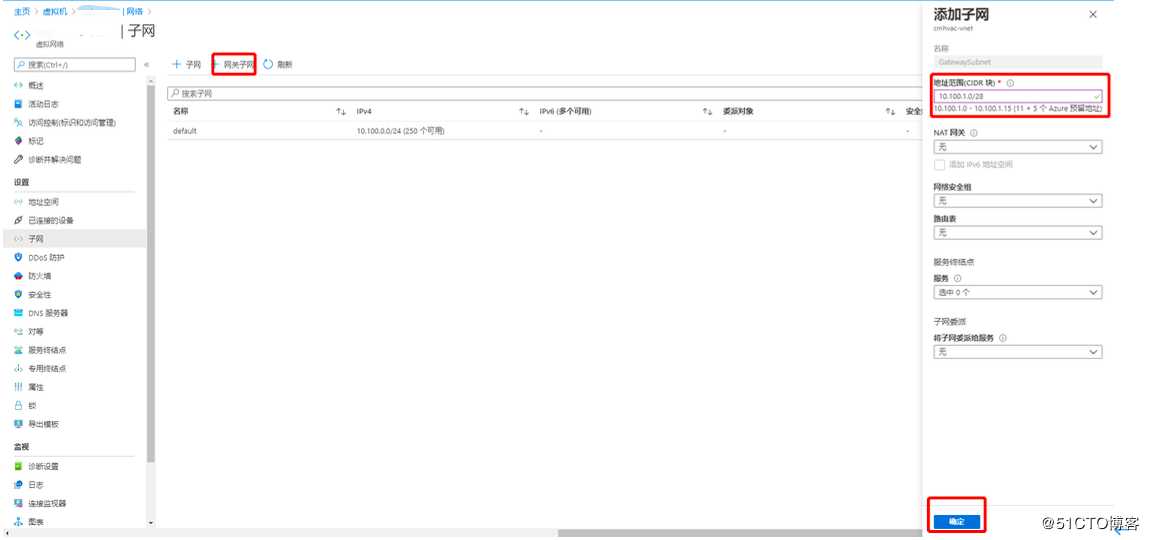
创建成功后会在子网列表中显示网关子网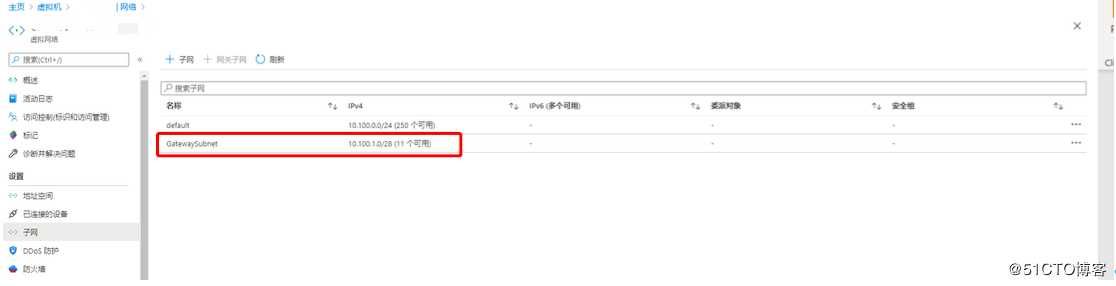

创建虚拟网关需要填写相关信息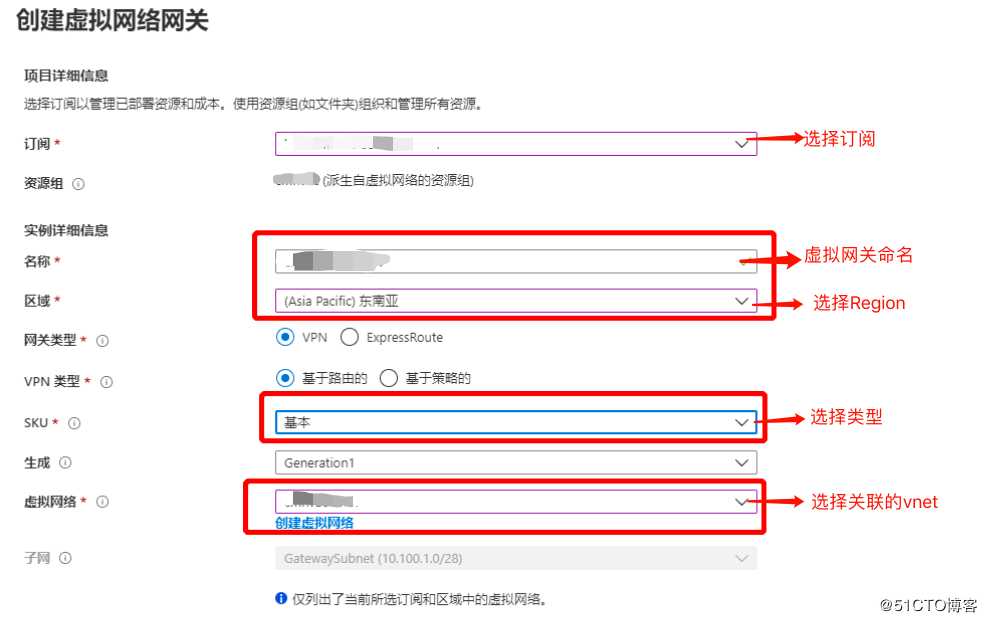
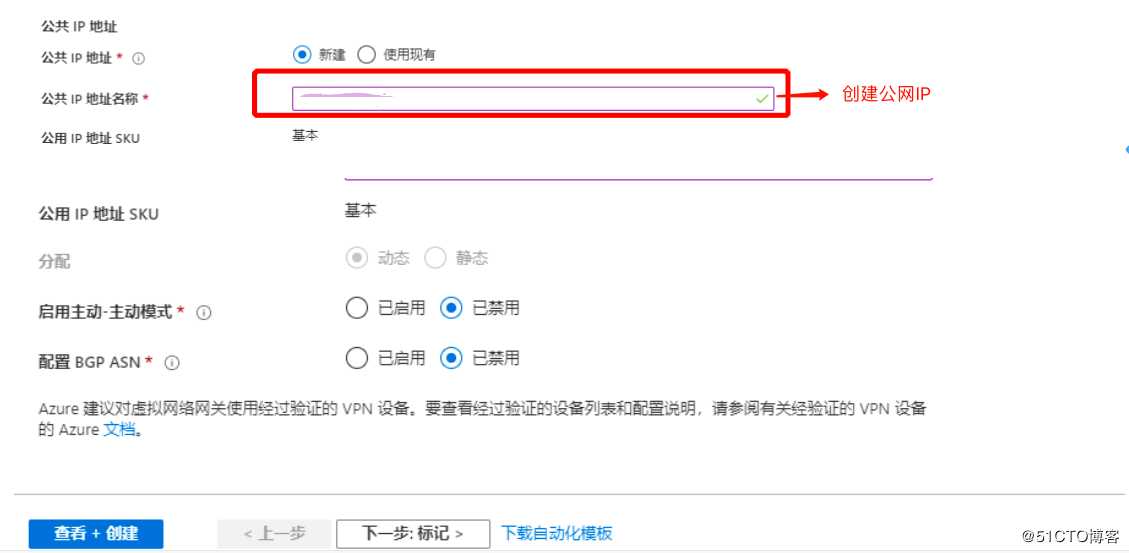
检查创建虚拟网关的相关信息,如无问题点击“创建”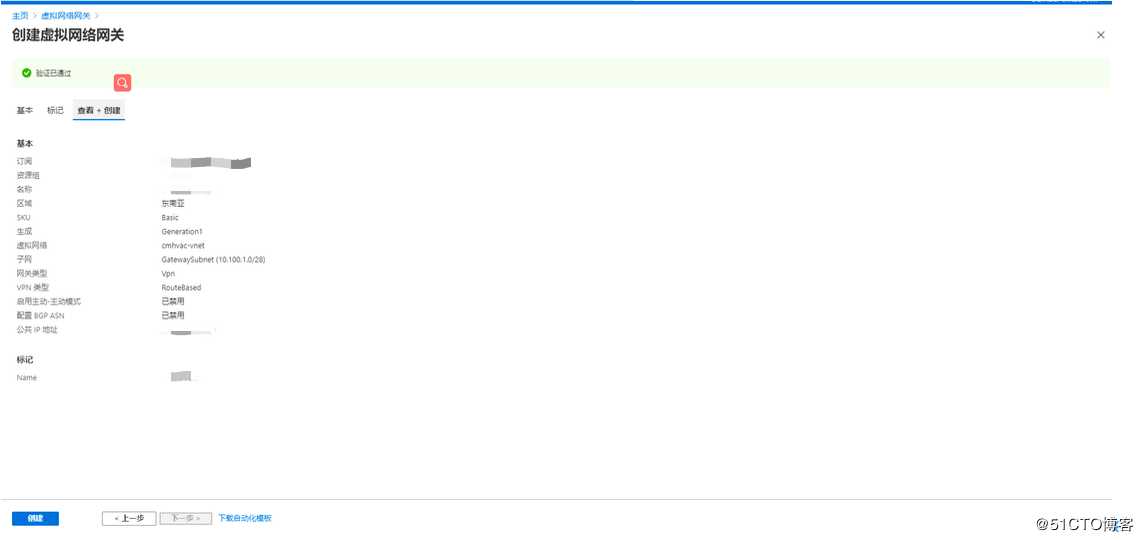
创建时间大约45分钟左右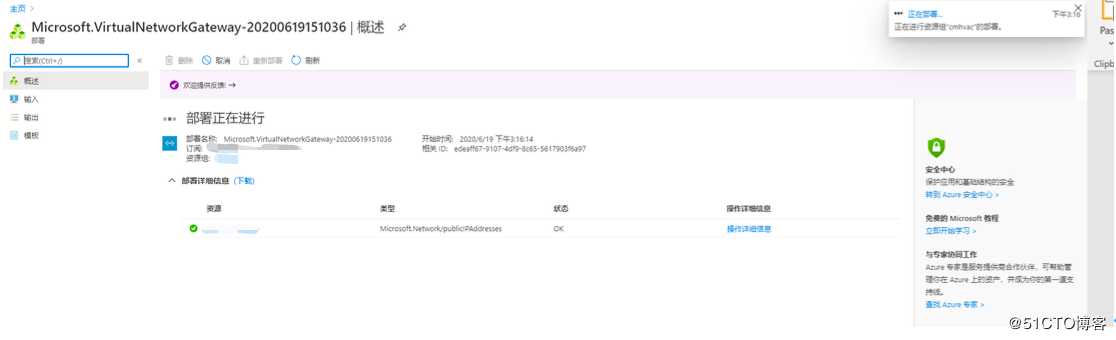
可使用Windows 10 PowerShell生成证书
命令如下:
创建根证书:
$cert = New-SelfSignedCertificate -Type Custom -KeySpec Signature <br/>-Subject "CN=P2SRootCert" -KeyExportPolicy Exportable
-HashAlgorithm sha256 -KeyLength 2048 `
-CertStoreLocation "Cert:\CurrentUser\My" -KeyUsageProperty Sign -KeyUsage CertSign
<br/>-Subject "CN=P2SChildCert" -KeyExportPolicy Exportable<br/>-CertStoreLocation "Cert:\CurrentUser\My"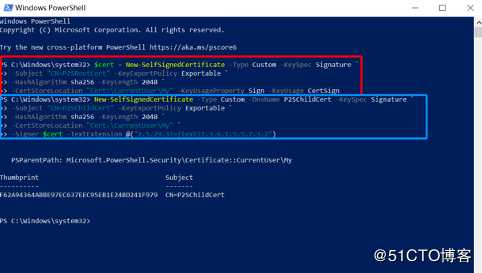
4.导出根证书公钥(.cer)
若要获取证书 .cer 文件,请打开“管理用户证书” 。 找到自签名根证书(通常位于“Certificates - Current User\Personal\Certificates”中),并右键单击。 单击“所有任务” ,并单击“导出” 。 此操作将打开“证书导出向导” 。 如果在 Current User\Personal\Certificates 下找不到证书,可能会意外地打开“Certificates - Local Computer”而不是“Certificates - Current User”)。 如果想要使用 PowerShell 在当前用户范围内打开证书管理程序,请在控制台窗口中键入“certmgr” 。
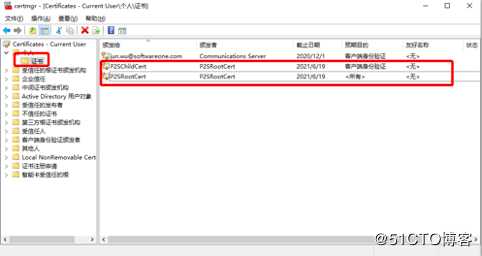
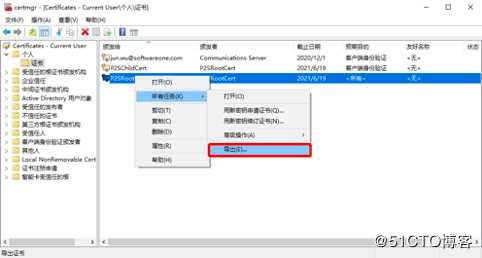
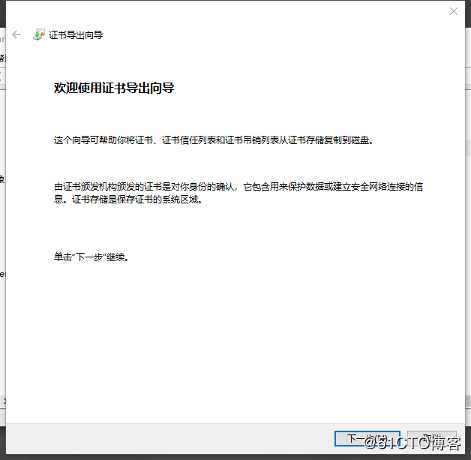
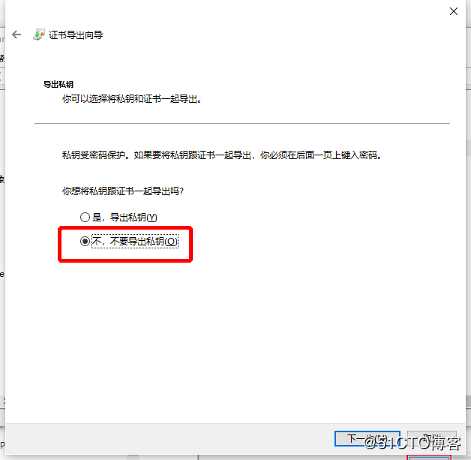
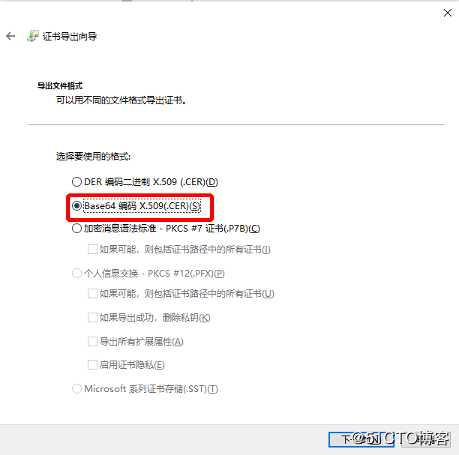
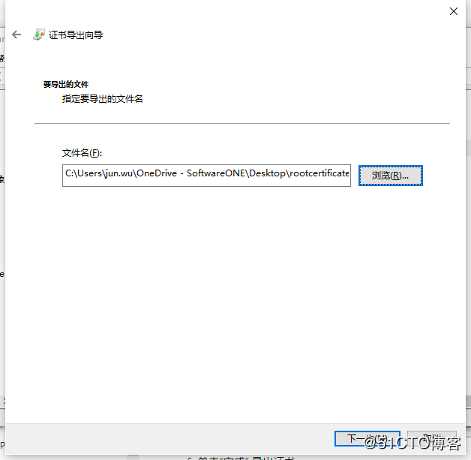
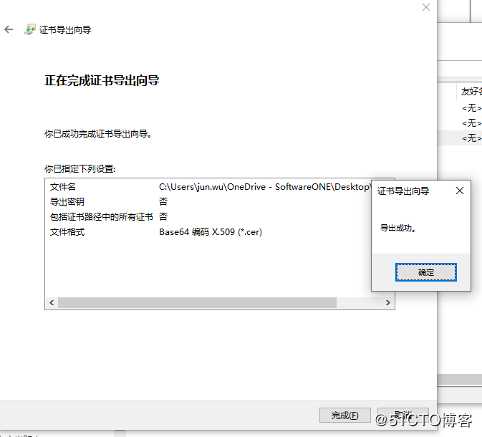
5.使用记事本打开导出的证书,蓝色的部分包含上传到 Azure 的信息。 如果使用记事本打开证书,并且内容不与此类似,则这通常意味着你没有使用 Base-64 编码的 X.509(.CER) 格式将其导出。 此外,如果希望使用其他文本编辑器,请注意,某些编辑器可能会在后台引入意外的格式设置。 将此证书中的文本上传到 Azure 时,这可能会产生问题。
6.导出客户端证书
生成客户端证书时,该证书会自动安装在用于生成它的计算机上。 如果想要在另一台客户端计算机上安装客户端证书,需要导出生成的客户端证书。
若要导出客户端证书,请打开“管理用户证书” 。 生成的客户端证书默认位于“Certificates - Current User\Personal\Certificates”中。 右键单击要导出的客户端证书,单击“所有任务” ,并单击“导出” 打开“证书导出向导”。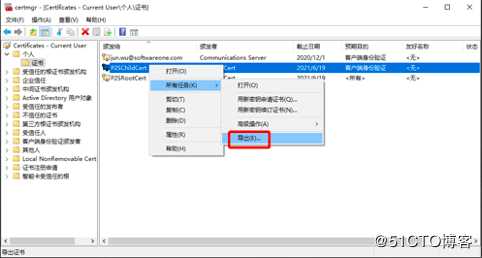
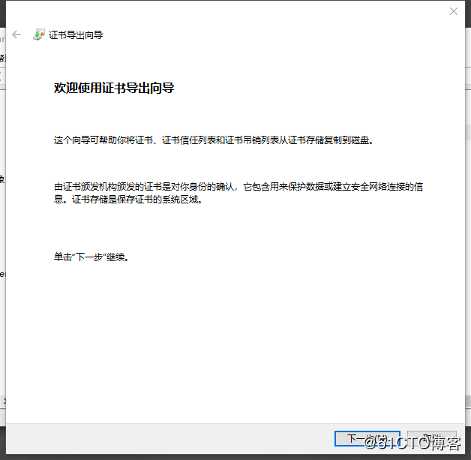
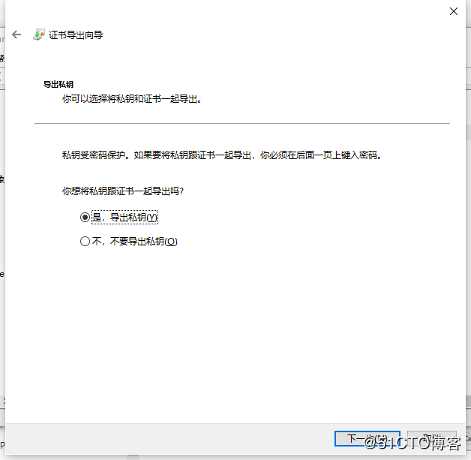
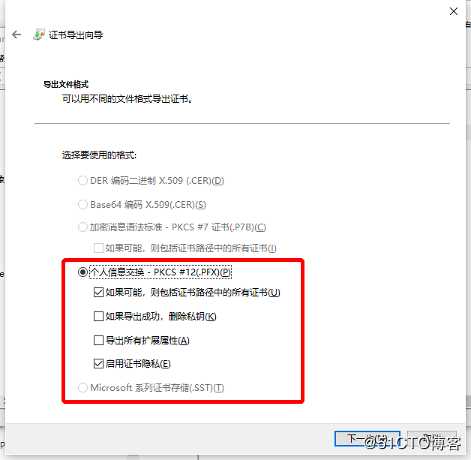
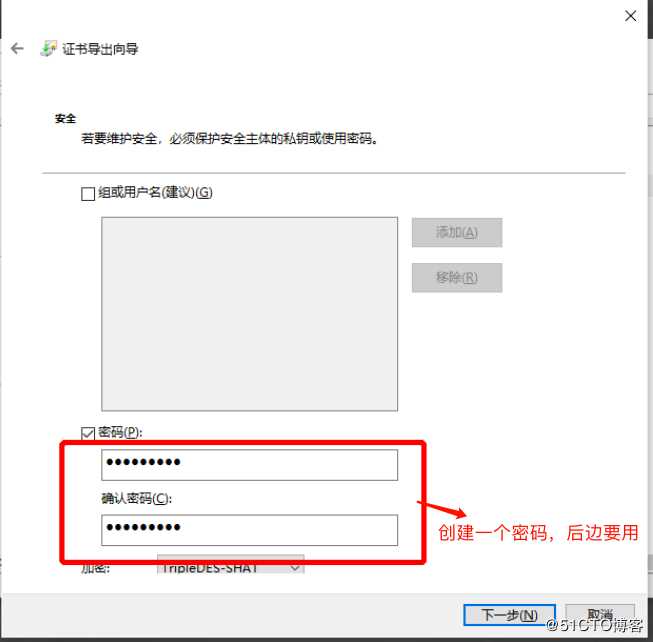
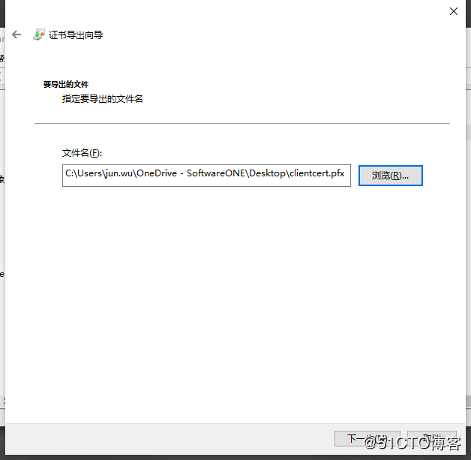
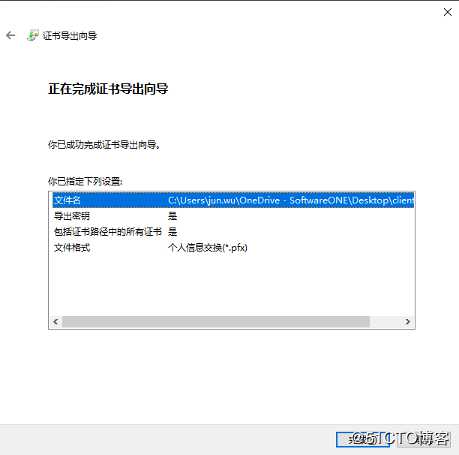
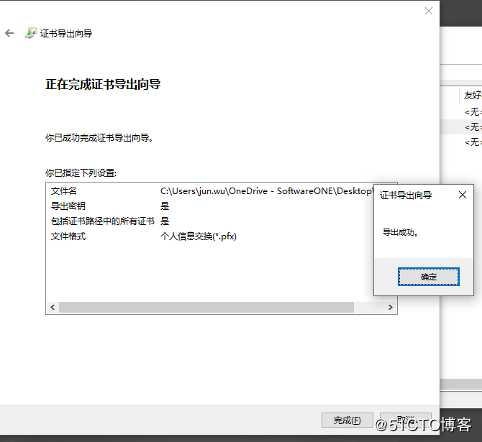
7.添加客户端地址池
客户端地址池是指定的专用 IP 地址的范围。 通过点到站点 *** 进行连接的客户端动态接收此范围内的 IP 地址。 使用专用 IP 地址范围时,该范围不得与要通过其进行连接的本地位置重叠,也不得与要连接到其中的虚拟网络重叠。 如果配置了多个协议,并且 SSTP 是其中一个协议,则配置的地址池将在配置的协议之间平均分配。
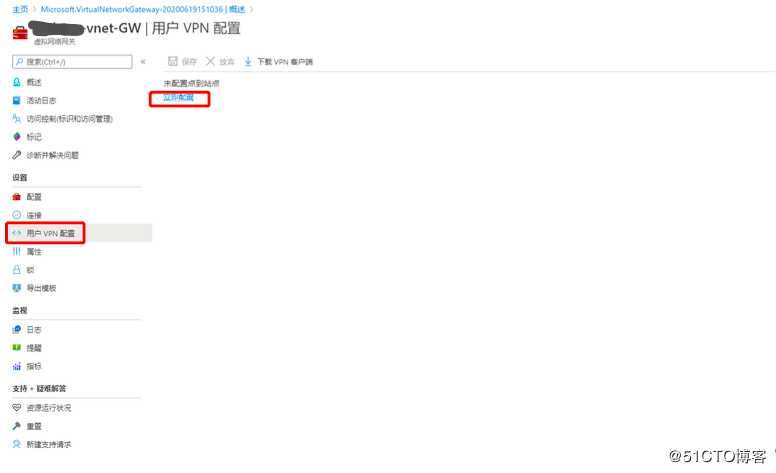
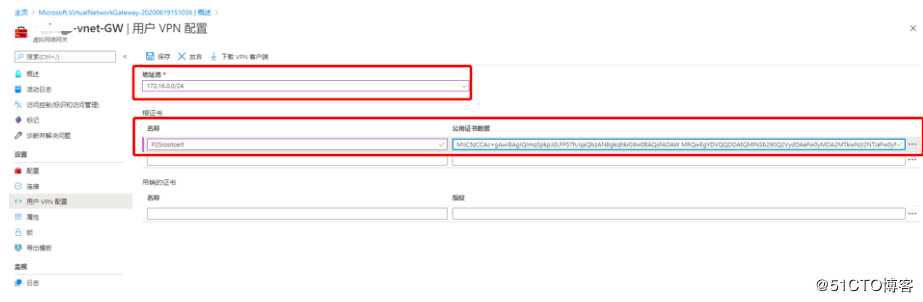
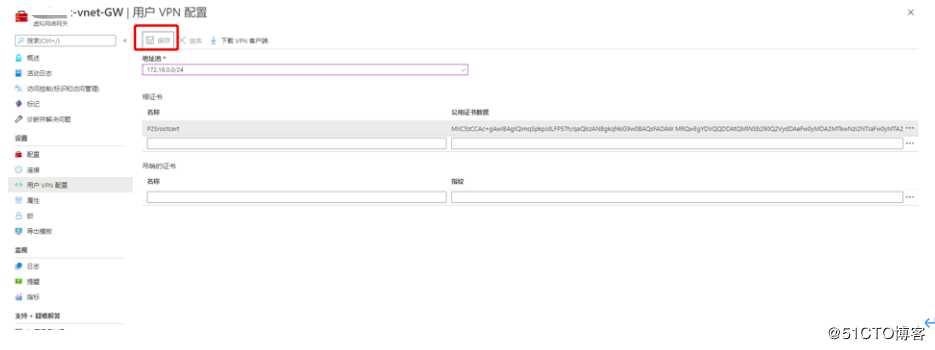
8.下载V-P-N客户端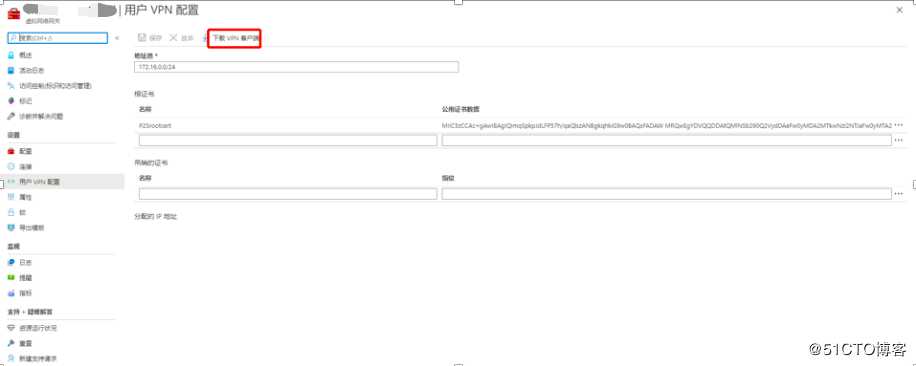
9.安装证书
10.通过V-P-N客户端连接
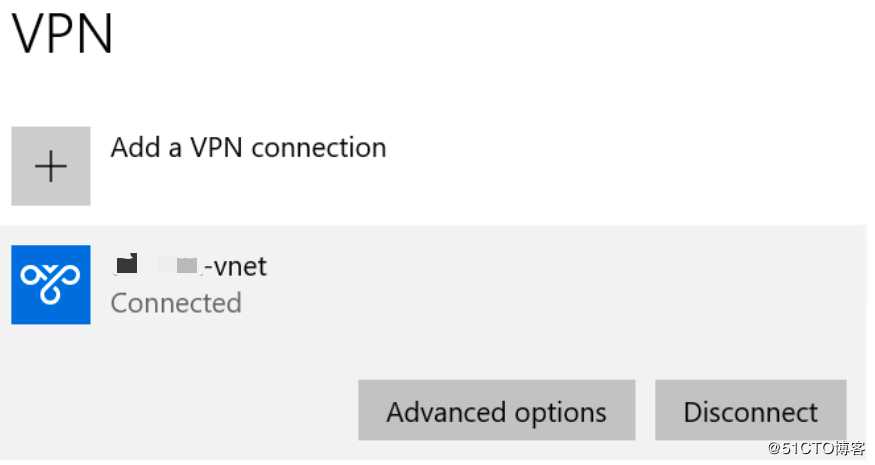
通过ipconfig命令,可以看到已经通过***连接到了Azure的Vne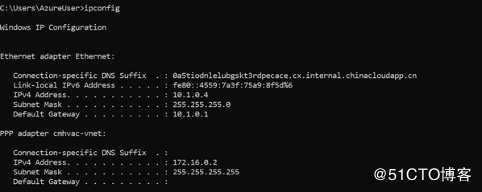
标签:产生 单击 signed http 签名 mic 范围 需要 pow
原文地址:https://blog.51cto.com/13746986/2507552